Um gráfico geográfico oferece uma forma de visualizar como uma medição varia numa área geográfica. O gráfico geográfico do Looker Studio baseia-se na visualização GeoChart da Google.
Gráficos geográficos no Looker Studio
Um gráfico geográfico do Looker Studio requer que faculte as seguintes informações:
- Uma dimensão geográfica, como País, Cidade ou Região.
- Uma métrica, como Sessões, Unidades vendidas ou População.
- A área de zoom do mapa.
Saiba mais acerca das dimensões geográficas.
Área de zoom
A área de zoom determina a quantidade do mundo que o mapa apresenta. Também pode restringir os dados apresentados pelo gráfico geográfico. Por exemplo, se selecionar a dimensão Cidade e definir a área de zoom para a Alemanha (DE), o gráfico geográfico só mostra cidades na Alemanha. O mapa aumenta o zoom para focar a Alemanha.
Exemplos de gráficos geográficos
Estes exemplos obtêm os respetivos dados de uma origem de dados do Google Analytics.
Exemplo 1: limite a apresentação do mapa a um país específico (França)
Passo 1: defina a dimensão e a área visível
- Dimensão: País
- Métrica: Número de sessões por utilizador
- Área de zoom: Europa Ocidental
Passo 2: filtre a dimensão País para incluir apenas França.
- Dimensão: País
- Tipo de correspondência: É igual a
- Expressão: França
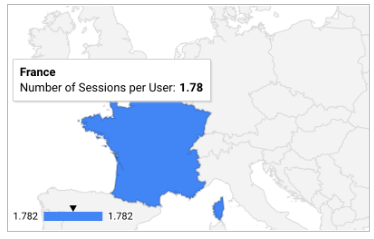
Exemplo 2: apresentar um mapa do estado dos EUA
Passo 1: defina a dimensão e a área visível
- Dimensão: Região
- Métrica: Número de sessões por utilizador
- Área visível: EUA
Passo 2: filtre a dimensão País para incluir apenas os Estados Unidos
- Dimensão: País
- Tipo de correspondência: É igual a
- Expression: Estados Unidos
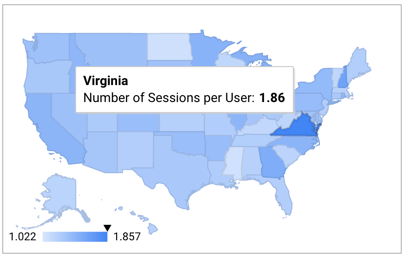
Limites do gráfico geográfico
Os gráficos geográficos incluem as primeiras 5000 linhas de dados, salvo indicação em contrário para um tipo de campo. Os dados do gráfico são ordenados por ordem descendente com base na métrica selecionada.
Funções geográficas
O Looker Studio oferece várias funções geográficas que podem ser usadas para trabalhar e transformar informações geográficas nas suas origens de dados.
Para saber mais acerca destas funções, consulte a lista de funções do Looker Studio e filtre as funções por tipo geográfico.
Adicione o gráfico
Adicione um novo gráfico ou selecione um gráfico existente. Em seguida, use o painel Propriedades para configurar o separador Configuração do gráfico e as propriedades do separador Estilo para configurar os dados do gráfico e aplicar-lhe um estilo, respetivamente.
Configure os dados do gráfico
As opções no separador Configuração do painel Propriedades determinam a forma como os dados do gráfico são organizados e apresentados.
Origem de dados
Uma origem de dados fornece a associação entre o componente e o conjunto de dados subjacente.
- Para alterar a origem de dados do gráfico, clique no nome da origem de dados atual.
- Para ver ou editar a origem de dados, clique no ícone
 Editar origem de dados. (Tem de ter, pelo menos, autorização de visualizador para ver este ícone.)
Editar origem de dados. (Tem de ter, pelo menos, autorização de visualizador para ver este ícone.) - Clique em Misturar dados para ver dados de várias origens de dados no mesmo gráfico. Saiba mais acerca da mistura de dados.
Dimensão geográfica
As dimensões são categorias de dados. Os valores das dimensões (os dados contidos na dimensão) são nomes, descrições ou outras caraterísticas de uma categoria.
É necessária uma única dimensão geográfica válida. Consulte a referência da dimensão geográfica para mais informações.
Ver detalhes
Esta opção aparece em gráficos que a suportam.
A análise detalhada permite aos visitantes revelar níveis de detalhes adicionais num gráfico. Quando ativa o interruptor Analisar detalhadamente, cada dimensão que adiciona torna-se outro nível de detalhe que pode analisar detalhadamente. Saiba mais sobre a análise detalhada de gráficos.
Métrica
As métricas medem os elementos contidos nas dimensões e fornecem a escala numérica e a série de dados para o gráfico.
As métricas são agregações provenientes do conjunto de dados subjacente ou que resultam da aplicação implícita ou explícita de uma função de agregação, como COUNT(), SUM() ou AVG(). A métrica em si não tem um conjunto de valores definido, pelo que não pode agrupar por uma métrica como pode fazer com uma dimensão.
É necessária qualquer métrica disponível individual. Os seus dados são apresentados no mapa através de uma progressão de cores para indicar o valor relativo, com um gradiente de cores de maior intensidade a representar valores mais elevados do que as cores de menor intensidade. Pode alterar a cor do mapa através do separador ESTILO.
Métricas opcionais
Pode adicionar métricas opcionais ativando o interruptor Métricas opcionais e selecionando métricas no seletor de campos Adicionar métrica. Também pode clicar nas métricas da lista de campos no painel Dados e colocá-las no seletor Métricas opcionais.
Controlos de deslize de métricas
Ative o interrutor Controlos de métricas para adicionar um controlo de métricas ao gráfico.
Filtro
Os filtros restringem os dados apresentados no componente, incluindo ou excluindo os valores que especificar. Saiba mais acerca da propriedade de filtro.
As opções de filtro incluem o seguinte:
- Nome do filtro: clique num filtro existente para o editar. Passe o cursor do rato sobre o nome do filtro e clique em X para o eliminar.
- Adicionar filtro: clique nesta opção para criar um novo filtro para o gráfico.
Dimensão do intervalo de datas
Esta opção aparece se a sua origem de dados tiver uma dimensão de data válida.
A dimensão de intervalo de datas é usada como base para limitar o intervalo de datas do gráfico. Por exemplo, esta é a dimensão usada se definir uma propriedade de intervalo de datas para o gráfico ou se um visitante do relatório usar um controlo de intervalo de datas para limitar o período.
Filtro do intervalo de datas predefinido
O filtro do intervalo de datas predefinido permite-lhe definir um período para um gráfico individual.
As opções de filtro do intervalo de datas predefinido incluem o seguinte:
- Automático: usa o intervalo de datas predefinido, que é determinado pela origem de dados do gráfico.
- Personalizado: permite-lhe usar o widget de calendário para selecionar um intervalo de datas personalizado para o gráfico.
Saiba mais sobre como trabalhar com datas e horas.
Área de zoom
A área de zoom limita a apresentação do mapa à área selecionada. As opções disponíveis dependem do âmbito do tipo de campo geográfico usado para um determinado gráfico. Por exemplo, quando seleciona um campo geográfico de continente como a dimensão geográfica, a opção Mundo é a única disponível. Por outro lado, quando visualiza uma dimensão geográfica de cidade, pode restringir a Área de zoom a Mundo, Continente, Subcontinente, País ou Região.
Interações do gráfico
Quando a opção Filtragem cruzada está ativada num gráfico, esse gráfico funciona como um controlo de filtro. Pode filtrar o relatório clicando ou passando o rato pelo gráfico. Saiba mais sobre a filtragem cruzada.
Aplique estilo ao gráfico
As opções no separador Estilo controlam a apresentação e o aspeto gerais do gráfico.
Título do gráfico
Ative o interruptor Mostrar título para adicionar um título ao gráfico. O Looker Studio pode gerar automaticamente um título ou pode criar um título personalizado para o gráfico. Também pode personalizar o estilo e o posicionamento do título.
Gerar automaticamente
Esta opção está ativada por predefinição. Quando a opção Gerar automaticamente está ativada, o Looker Studio gera um título com base no tipo de gráfico e nos campos usados no gráfico. O título gerado automaticamente é atualizado se alterar o tipo de gráfico ou fizer alterações aos campos usados no gráfico.
Para adicionar um título personalizado ao gráfico, introduza-o no campo Título. Esta ação desativa a definição Gerar automaticamente.
Opções de título
Quando a definição Mostrar título está ativada, pode usar as seguintes opções de título:
- Título: disponibiliza um campo de texto onde os editores de relatórios podem introduzir um título personalizado para o gráfico.
- Família de tipos de letra: define o tipo de letra do texto do título.
- Tamanho do tipo de letra: define o tamanho do tipo de letra do texto do título.
- Cor do tipo de letra: define a cor do tipo de letra do texto do título.
- Opções de estilo do tipo de letra: aplica o estilo negrito, itálico ou sublinhado ao texto do título.
- Parte superior: posiciona o título do gráfico na parte superior do gráfico.
- Parte inferior: posiciona o título do gráfico na parte inferior do gráfico.
- Esquerda: alinha o título do gráfico ao lado esquerdo do gráfico.
- Centro: centra o título do gráfico horizontalmente.
- Direita: alinha o título do gráfico ao lado direito do gráfico.
Gráfico geográfico
Estas propriedades controlam o aspeto dos elementos do gráfico:
- Valor da cor máxima: define a cor do valor mais alto no intervalo de dados. Normalmente, deve ser o tom mais escuro no gráfico.
- Valor da cor intermédia: define a cor do valor mediano no intervalo de dados. Normalmente, deve ser um tom médio.
- Valor da cor mínima: define a cor do valor mais baixo no intervalo de dados. Normalmente, deve ser o tom mais claro no gráfico.
- Valor sem dados: define a cor para valores que não estão no intervalo de dados.
- Mostrar legenda: quando ativada, mostra a legenda da métrica.
Tipo de letra
Define o tipo de letra para as etiquetas no gráfico.
Fundo e limite
Estas opções controlam o aspeto do contentor de fundo do gráfico:
- Fundo: define a cor de fundo do gráfico.
- Opacidade: define a opacidade do gráfico. A opacidade de 100% oculta completamente os objetos atrás do gráfico. A opacidade de 0% torna o gráfico invisível.
- Cor do limite: define a cor do limite do gráfico.
- Raio do limite: adiciona limites arredondados ao fundo do gráfico. Quando o raio é 0, a forma de fundo tem cantos de 90°. Um raio do limite de 100° produz uma forma circular.
- Espessura do limite: define a espessura da linha do limite do gráfico.
- Estilo do limite: define o estilo da linha do limite do gráfico.
- Adicionar sombra do limite: adiciona uma sombra aos limites inferior e direito do gráfico.
Cabeçalho do gráfico
O cabeçalho do gráfico permite que os visitantes realizem várias ações no gráfico, como exportar os dados, ver detalhes ou resumos, ou ordenar o gráfico. As opções de cabeçalho do gráfico incluem o seguinte:
- Cabeçalho do gráfico: controla onde o cabeçalho do gráfico aparece no gráfico. As opções do cabeçalho do gráfico incluem o seguinte:
- Não mostrar: as opções do cabeçalho nunca são apresentadas. Tenha em atenção que os visitantes do relatório podem sempre aceder às opções clicando com o botão direito do rato no gráfico.
- Mostrar sempre: as opções do cabeçalho são sempre apresentadas.
- Mostrar ao passar o cursor do rato (predefinição): aparecem três pontos verticais quando mantém o cursor do rato sobre o cabeçalho do gráfico. Clique nestes elementos para aceder às opções do cabeçalho.
- Cor do tipo de letra do cabeçalho: define a cor das opções do cabeçalho do gráfico.
Reponha o tema do relatório
Clique em Repor tema do relatório para repor as definições do gráfico para as definições do tema do relatório.

